Zelfs na een hele reeks updates in de afgelopen jaren, blijft Google Chrome een geheugen varken op desktop. Een van die redenen is het standaardgedrag van de browser om open automatisch bij het opstarten in Windows 10. Als gevolg hiervan verbruikt het geheugen op de achtergrond en vertraagt het andere taken op de computer. U kunt als volgt voorkomen dat Google Chrome wordt geopend bij het opstarten in Windows 10.

De standaardinstellingen in Google Chrome hebben mogelijk geleid tot het openen van de browser bij het opstarten in Windows 10. Gelukkig zijn er verschillende manieren om stop het gedrag op Windows 10. Laten we ze bespreken.
1. Windows 10 Taakbeheer gebruiken
De standaard Taakbeheer-app op Windows 10 biedt een snelle blik op services die op de achtergrond en tijdens het opstarten worden uitgevoerd. Met behulp van de Taakbeheer-app kunt u ze eenvoudig uitschakelen. Hier is hoe.
Stap 1: Druk op de Windows-toets en zoek naar Taakbeheer.
Stap 2: Druk op Enter en open de Taakbeheer-app.
Stap 3: Ga naar het tabblad Opstarten en je ziet Google Chrome in de lijst.
Stap 4: Taakbeheer zal ook de impact van de opstart van de software op het systeem laten zien. Klik met de rechtermuisknop op Google Chrome en selecteer Uitschakelen.
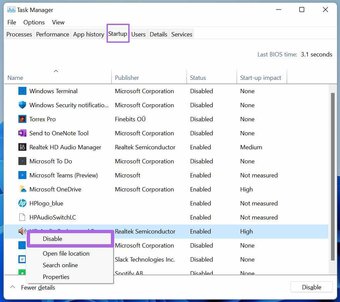
Vanaf nu wordt Google Chrome niet gestart bij het opstarten in Windows 10.
2. Apps die op de achtergrond worden uitgevoerd uitschakelen
Standaard schakelt Google Chrome een optie in waarmee de browser apps op de achtergrond kan blijven uitvoeren wanneer deze is gesloten. Dit is vooral handig als je Chrome-webapps hebt geïnstalleerd op de Windows 10-computer.
Je moet de schakelaar uitschakelen in het Chrome-instellingenmenu. Ga als volgt te werk.
Stap 1: Open Google Chrome op uw Windows 10-computer.
Stap 2: Klik op in het menu met drie stippen bovenaan en ga naar Instellingen.
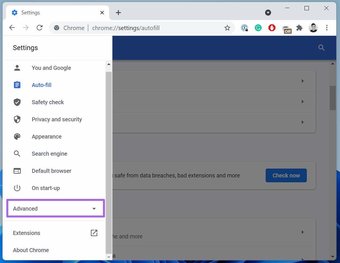
Stap 3: Navigeer naar Geavanceerd > Systeemmenu.
Stap 4: Schakel de schakelaar’Doorgaan met het uitvoeren van apps op de achtergrond wanneer Google Chrome is gesloten’uit.
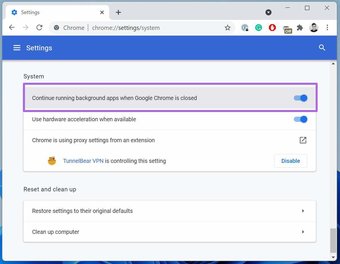
Sluit de Chrome-browser en start de pc opnieuw op.
3. Gebruik het Windows-instellingenmenu
U kunt het openen van Google Chrome bij het opstarten ook uitschakelen via het instellingenmenu van Windows 10. Het is een handig alternatief voor de Taakbeheer-methode die we hierboven noemden.
Stap 1: Open de app Instellingen op Windows 10 (gebruik Windows + I-toetsen).
Stap 2: Ga naar Apps > Opstartmenu.
Stap 3: Zoek Google Chrome in de lijst en schakel de schakelaar uit.
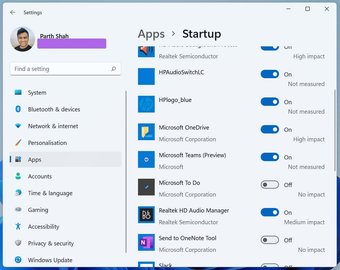
4. Browserkapers verwijderen
Soms doet het probleem zich voor wanneer uw browser wordt gekaapt door malware die probeert u naar nepwebsites te leiden die advertenties en oplichters bevatten.
Google Chrome bood een ingebouwde scanner om dergelijke nepbestanden van de browser. Google heeft het in de recente builds verwijderd. Voorlopig moeten gebruikers vertrouwen op de Windows Security-app om de klus te klaren.
Stap 1: Druk op de Windows-toets en zoek naar Windows-beveiliging.
Stap 2: Open de app en ga naar Virus-en bedreigingsbeveiliging.
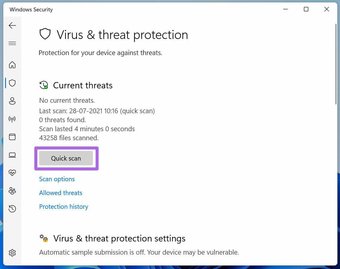
Stap 3: Klik op Snelle scan.
Laat Windows Security draaien een scan op de achtergrond en het verwijdert schadelijke bestanden van de computer.
5. Google Chrome resetten
Een verkeerde instellingswijziging in de Chrome-browser kan ertoe leiden dat de browser wordt geopend bij het opstarten van Windows 10. Laten we alle Chrome-instellingen opnieuw instellen.
Stap 1: Open de Google Chrome-browser.
Stap 2: Klik op het menu met drie stippen bovenaan en ga naar Instellingen.
Stap 3: Ga naar Geavanceerd > Systeem > Instellingen resetten menu.
Stap 4: Klik erop en selecteer de knop Instellingen resetten.
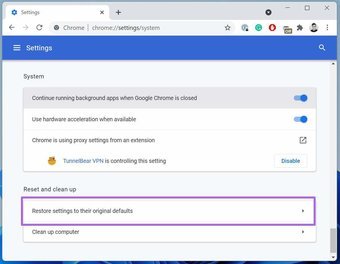
Start de pc opnieuw op en controleer het Chrome-gedrag opnieuw.
6. Google Chrome verwijderen
Als Google Chrome nog steeds voor u wordt geopend tijdens het opstarten, moet u de browser verwijderen en de nieuwe versie van internet installeren.
Stap 1: Open de app Instellingen op Windows 10 en ga naar het menu Apps.
Stap 2: Zoek Google Chrome in de lijst en klik op de knop Verwijderen om de browser te verwijderen vanaf de computer.
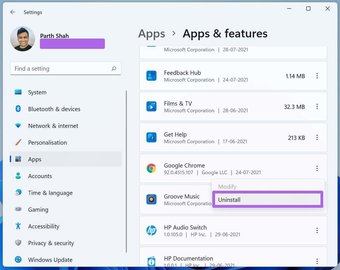
Ga naar de Google Chrome-website en download de nieuwste browserversie op uw Windows 10-computer. Vanaf nu wordt het niet automatisch geopend bij het opstarten.
Geniet van een probleemloze inlogervaring op Windows 10
Je kunt het openen van Google Chrome bij opstartgedrag ook uitschakelen via het registermenu, maar we raden je af om die route te volgen. Een enkele verkeerde aanpassing kan de kernfuncties op uw computer in de war brengen. De bovenstaande stappen zijn voldoende om het probleem voor u op te lossen.
Als u nog steeds last heeft van Google Chrome, probeer de Microsoft Edge-browser op Windows 10. Het sluit naadloos aan bij het aanbod van Google en verslaat in sommige gebieden zelfs de favoriete browser van fans.
Volgende: Ervaar je hetzelfde probleem op de Mac? Lees het onderstaande bericht voor meer informatie over de drie belangrijkste manieren om te voorkomen dat Google Chrome wordt geopend bij het opstarten op Mac.
Het bovenstaande artikel kan gelieerde links bevatten die Guiding Tech helpen ondersteunen. Het tast onze redactionele integriteit echter niet aan. De inhoud blijft onbevooroordeeld en authentiek.
